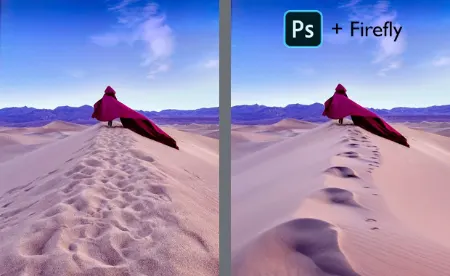
نصب فتوشاپ با هوش مصنوعی
فتوشاپ هوش مصنوعی یکی از نرمافزارهای پرکاربرد در حوزه ویرایش تصویر است که با استفاده از الگوریتمهای هوش مصنوعی، امکانات بسیاری را در اختیار کاربران خود قرار میدهد. در این مقاله از ، به بررسی این نرمافزار و نحوه استفاده از آن میپردازیم.
Adobe اخیراً برنامه فتوشاپ را به روز کرده و نسخه جدیدی به نام فتوشاپ بتا را منتشر کرده است که مبتنی بر هوش مصنوعی است و به شما امکان می دهد تصاویر را با استفاده از دستورات ویرایش کنید. این یک خبر عالی برای کاربران فتوشاپ است. در این راهنما، نحوه دانلود و نصب فتوشاپ مبتنی بر هوش مصنوعی را به شما آموزش می دهیم.
مرحله 1
ابتدا برنامه Creative Cloud را اجرا کنید و هرگونه به روز رسانی را بررسی کنید. اگر بهروزرسانی برای برنامه Creative Cloud نیاز است، ابتدا آن را تکمیل کنید.
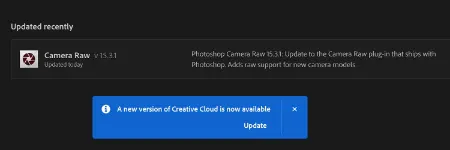
برنامه Creative Cloud را اجرا کنید
مرحله 2
در صفحه اصلی، احتمالاً « Magically transform images with AI. » را خواهید دید. روی آن کلیک کنید.
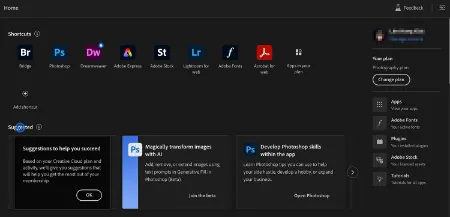
روی Magically transform images with AI کلیک کنید
مرحله 3
سپس "Photoshop (Beta) " را مشاهده خواهید کرد. روی " Install " کلیک کنید. این فرآیند بسته به سرعت اتصال اینترنت شما ممکن است کمی طول بکشد.
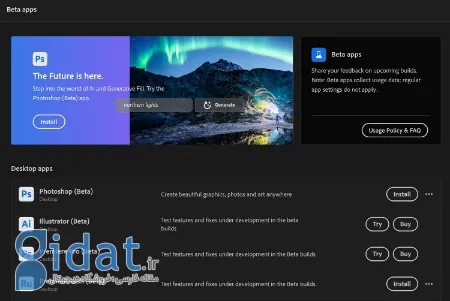
روی Install کلیک کنید
برای نصب فتوشاپ هوش مصنوعی مراحل زیر را دنبال کنید.
1. ابتدا فتوشاپ 2023 را دانلود کنید.
فتوشاپ 2023 شامل سه پارت زیپ شده می باشد که باید هر کدام را جداگانه دانلود کنید و سپس نصب کنید. برای نصب فتوشاپ نیاز به فیلتر شکن دارید. بعد از نصب فتوشاپ آن را باز نکنید.

دانلود فتوشاپ 2023
2. سپس برنامه Creative Cloud و بعد هوش مصنوعی Adobe Firefly را دانلود کنید.

دانلود برنامه Creative Cloud
3. سپس فایل Creative Cloud را نصب می کنید و بعد از نصب در قسمت بالای سمت راست برنامه کلیک کنید و ایمیل خود را وارد کنید.
4. در مرحله بعدی روی Firefly کلیک راست کنید و Run را انتخاب کنید با این کار فتوشاپ ما از نسخه معمولی به نسخه بتا تبدیل می شود. بعد از چند ثانیه پیغام اجرای کامل باز می شود.
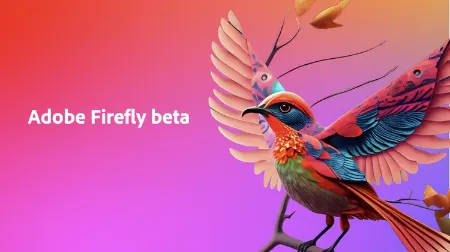
دانلود Adobe Firefly
5. در این مرحله می توانید فتوشاپ را باز کنید و سپس در قسمت hellp می توانید چک کنید که ایمیلی که در Creative Cloud وارد کردید فعال شده است اگر فعال نبود از این قسمت آن را فعال کنید.
فتوشاپ شما آماده کار می باشد.
مرحله 1
پس از اتمام نصب، یک برنامه فتوشاپ (بتا) جداگانه در رایانه شما در دسترس خواهد بود. آن را راه اندازی کنید.
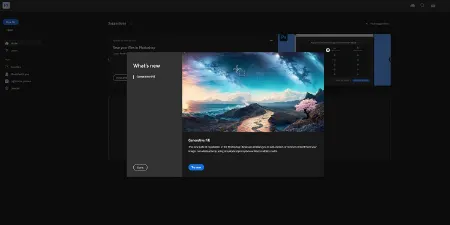
فتوشاپ نسخه بتا
مرحله 2
یک تصویر را در فضای کاری باز کنید و از ابزار Lasso Tool برای انتخاب یک ناحیه مانند شکل زیر استفاده کنید.

تصویر را در فتوشاپ باز کنید
مرحله 3
روی "Generative Fill" کلیک کنید، یک درخواست را تایپ کنید و روی « Generate » ضربه بزنید. اگر این گزینه را نمیبینید، میتوانید با رفتن به "Windows" > "Contextual Text Bar." آن را پیدا کنید.

کادر Generative Fill را باز کنید
مرحله 4
با توجه به توضیحات یا دستور "big brown bear sitting down, " در اینجا چیزی است که می توان ایجاد کرد.( باید به زبان انگلیسی دستورتان را تایپ کنید)

دستور دلخواهتان را وارد کنید
مرحله 5
ویژگی "Generative Fill" بدون وارد کردن توضیح نیز عمل می کند. حالا یک تصویر را با دو طرف در سمت چپ و راست تصور کنید.
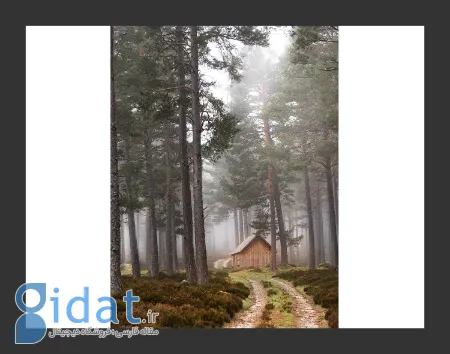
تصویر با دو طرف خالی
مرحله 6
ابزار Rectangular Marquee را انتخاب کنید .
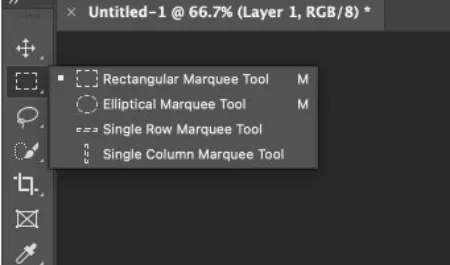
انتخاب ابزار Rectangular Marquee
مرحله 7
همانطور که نشان داده شده است، ناحیه سمت چپ را انتخاب کنید و سپس بدون ارائه توضیحات، روی " Gerative Fill " > " Gerate " کلیک کنید.
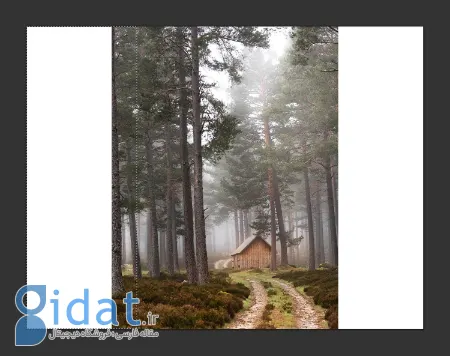
ناحیه خالی را انتخاب کنید
مرحله 8
فتوشاپ تصویر را تجزیه و تحلیل می کند و سمت چپ را بر اساس آن پر می کند.
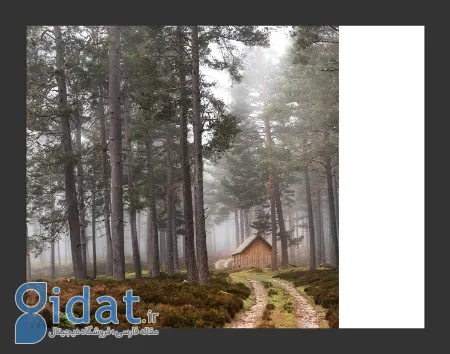
نتیجه Gerative Fill در فتوشاپ
1. هوش مصنوعی فتوشاپ چیست؟
هوش مصنوعی فتوشاپ مجموعه ای از ابزارهای مبتنی بر هوش مصنوعی است که در فتوشاپ ادغام شده است. این ابزارها به شما این امکان را می دهند که با استفاده از اعلان های متنی ساده، محتوا را به تصاویر خود اضافه، گسترش دهید یا حذف کنید.
2. چگونه از هوش مصنوعی فتوشاپ استفاده کنم؟
راه های زیادی برای استفاده از هوش مصنوعی فتوشاپ وجود دارد. در اینجا چند نمونه هستند:
• تولید اشیا: می توانید از هوش مصنوعی فتوشاپ برای تولید اشیاء در تصاویر خود استفاده کنید. به عنوان مثال، می توانید یک درخت در پس زمینه یک عکس منظره ایجاد کنید، یا می توانید یک لباس جدید برای یک مدل در یک عکس مد ایجاد کنید.
• حذف اشیا: همچنین می توانید از هوش مصنوعی فتوشاپ برای حذف اشیا از تصاویر خود استفاده کنید. به عنوان مثال، می توانید یک سیم برق را از یک عکس منظره شهری حذف کنید، یا می توانید یک فرد را از یک عکس گروهی حذف کنید.
• گسترش تصاویر: می توانید از هوش مصنوعی فتوشاپ برای گسترش بوم تصاویر خود استفاده کنید. برای مثال، میتوانید پسزمینه یک عکس منظره را گسترش دهید تا گستردهتر به نظر برسد، یا میتوانید بوم یک عکس پرتره را گسترش دهید تا فضای بیشتری اضافه کنید.
3. چند نکته برای استفاده از هوش مصنوعی فتوشاپ چیست؟
- از دستورات متنی واضح و مختصر استفاده کنید: هنگامی که در حال تولید اشیا یا حذف اشیاء از تصاویر خود هستید، از پیام های متنی واضح و مختصر استفاده کنید. هرچه دقیق تر باشید، نتایج بهتری خواهید داشت.
- با تنظیمات مختلف آزمایش کنید: هوش مصنوعی فتوشاپ تنظیمات مختلفی دارد که می توانید آنها را آزمایش کنید. تنظیمات مختلف را امتحان کنید تا ببینید چه چیزی برای تصویر شما بهتر است.
- کار خود را اغلب ذخیره کنید: هوش مصنوعی فتوشاپ یک ابزار قدرتمند است، اما گاهی اوقات می تواند غیرقابل پیش بینی باشد. برای جلوگیری از، از دست دادن کار خود، کار خود را ذخیره کنید.
گردآوری:بخش کامپیوتر و اینترنت
پاسخ ها